家用宽带如何拨号使用?
家用宽带的拨号使用是一个相对简单的过程,但为了确保用户能够顺利连接互联网,本文将详细介绍如何进行设置和操作,以下是详细的步骤和相关信息:
准备工作
1、硬件准备
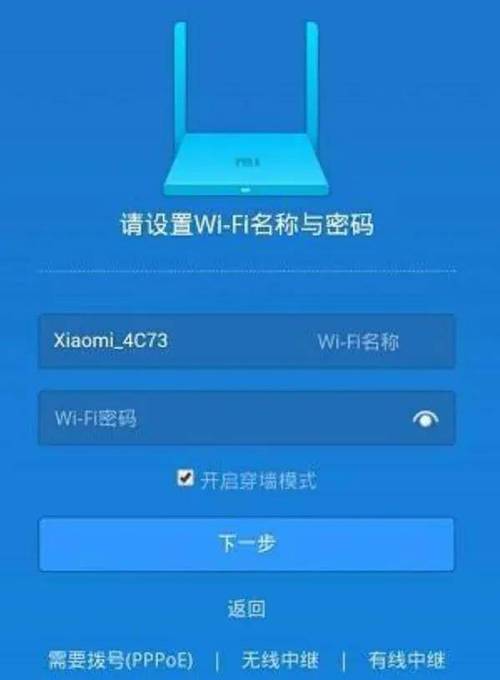
一台计算机或移动设备(如智能手机、平板电脑)
一个宽带调制解调器(俗称“猫”)
一根以太网线(用于连接计算机和调制解调器)
一个无线路由器(可选,用于无线连接)
2、软件准备
Windows操作系统自带的拨号软件(如Windows 10内置的“网络和Internet设置”功能)
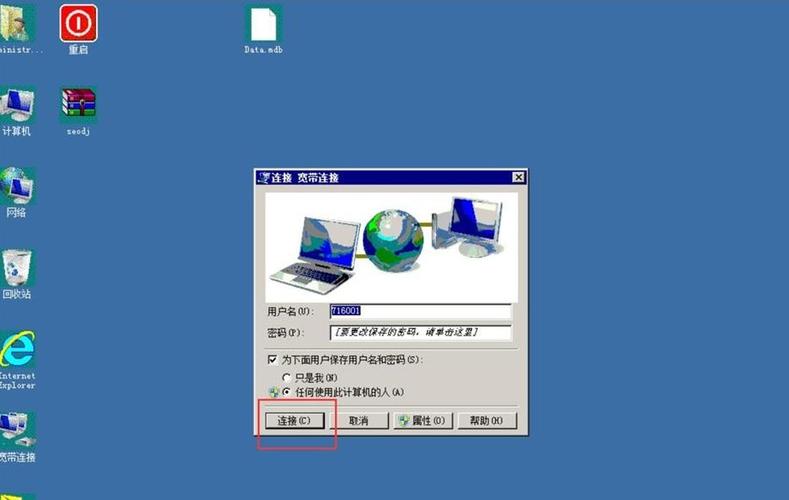
或者第三方拨号软件(如PPPoE拨号软件)
安装与连接设备
1、连接调制解调器
将宽带服务提供商提供的调制解调器连接到电源插座并开启电源。
使用电话线将调制解调器的DSL端口连接到墙上的电话接口。
2、连接路由器(如果使用)
使用以太网线将调制解调器的LAN端口连接到无线路由器的WAN端口。
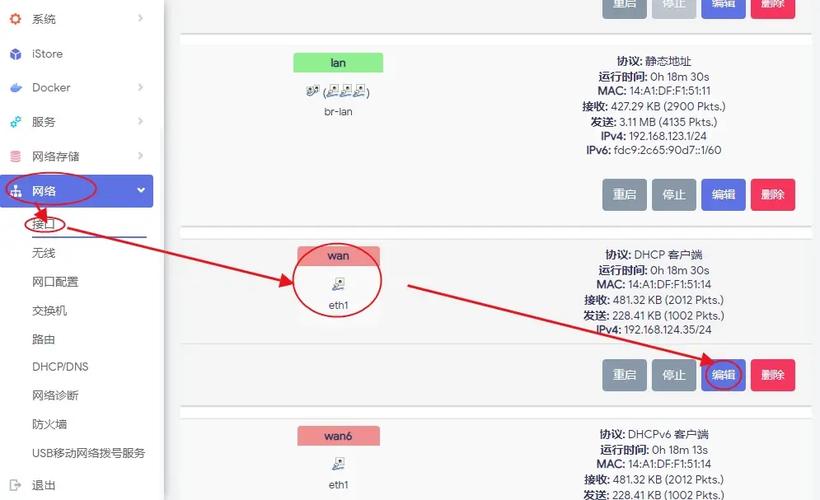
开启无线路由器电源。
3、连接计算机
如果使用有线连接,将一端插入调制解调器的LAN端口,另一端插入计算机的网卡接口。
如果使用无线连接,确保计算机的无线网络适配器已启用,并在可用网络列表中找到你的无线路由器名称(SSID)。
配置拨号连接
1. Windows操作系统拨号配置
打开网络和Internet设置:点击任务栏右下角的网络图标,选择“网络和Internet设置”。
添加新连接:在弹出的窗口中,选择“拨号”,然后点击“设置新连接”。
输入ISP信息:根据ISP提供的用户名和密码,填写相应字段,通常包括以下内容:
用户名:你的宽带账号
密码:你的宽带密码
服务名称:一般可以留空或填写ISP提供的名称
电话号码:ISP提供的拨号号码(通常是区号+电话号码格式,如041188888888)
保存并测试连接:完成上述步骤后,点击“连接”,等待系统尝试建立连接,如果一切正常,你应该能够成功连接到互联网。
2. macOS操作系统拨号配置
打开系统偏好设置:点击屏幕左上角的苹果图标,选择“系统偏好设置”。
进入网络设置:在系统偏好设置窗口中,选择“网络”。
添加PPPoE服务:点击左下角的“+”按钮,从下拉菜单中选择“PPPoE”。
配置PPPoE服务:输入以下信息:
服务名称:任意命名
账户名称:你的宽带账号
密码:你的宽带密码
服务名称:ISP提供的拨号号码(通常是区号+电话号码格式,如041188888888)
应用并测试连接:完成上述步骤后,点击“应用”,然后尝试连接到互联网。
常见问题及解决方法
1. 无法连接到互联网
检查物理连接:确保所有电缆都已正确连接,并且设备已通电。
重启设备:尝试重启调制解调器和路由器。
检查ISP状态:联系你的宽带服务提供商,确认是否有维护或其他问题。
重新配置拨号设置:确保用户名和密码正确无误。
2. 连接速度慢
检查信号强度:如果你使用的是无线连接,确保设备距离路由器不要太远,并且没有障碍物阻挡信号。
优化路由器设置:登录到路由器的管理界面,调整信道或更改频段(如从2.4GHz切换到5GHz)。
限制带宽占用:关闭不必要的应用程序和服务,减少后台下载活动。
相关问答FAQs
Q1: 如何更改宽带拨号的用户名和密码?
A1: 你可以通过以下步骤更改宽带拨号的用户名和密码:
1、打开“网络和Internet设置”。
2、选择“拨号”。
3、找到当前的拨号连接,点击“编辑”。
4、在弹出的窗口中,修改用户名和密码字段。
5、保存更改并重新连接。
Q2: 如果忘记宽带拨号的用户名或密码怎么办?
A2: 如果你忘记了宽带拨号的用户名或密码,可以尝试以下方法:
1、查看ISP提供的账户信息邮件或账单。
2、登录ISP的官方网站,通过在线客服或自助服务找回密码。
3、直接联系ISP的客服热线寻求帮助。
通过以上步骤和指南,你应该能够顺利地在家中设置和使用宽带拨号上网,如果在过程中遇到任何问题,不要犹豫,及时联系你的宽带服务提供商获取技术支持。
小伙伴们,上文介绍家用宽带如何拨号使用?的内容,你了解清楚吗?希望对你有所帮助,任何问题可以给我留言,让我们下期再见吧。










